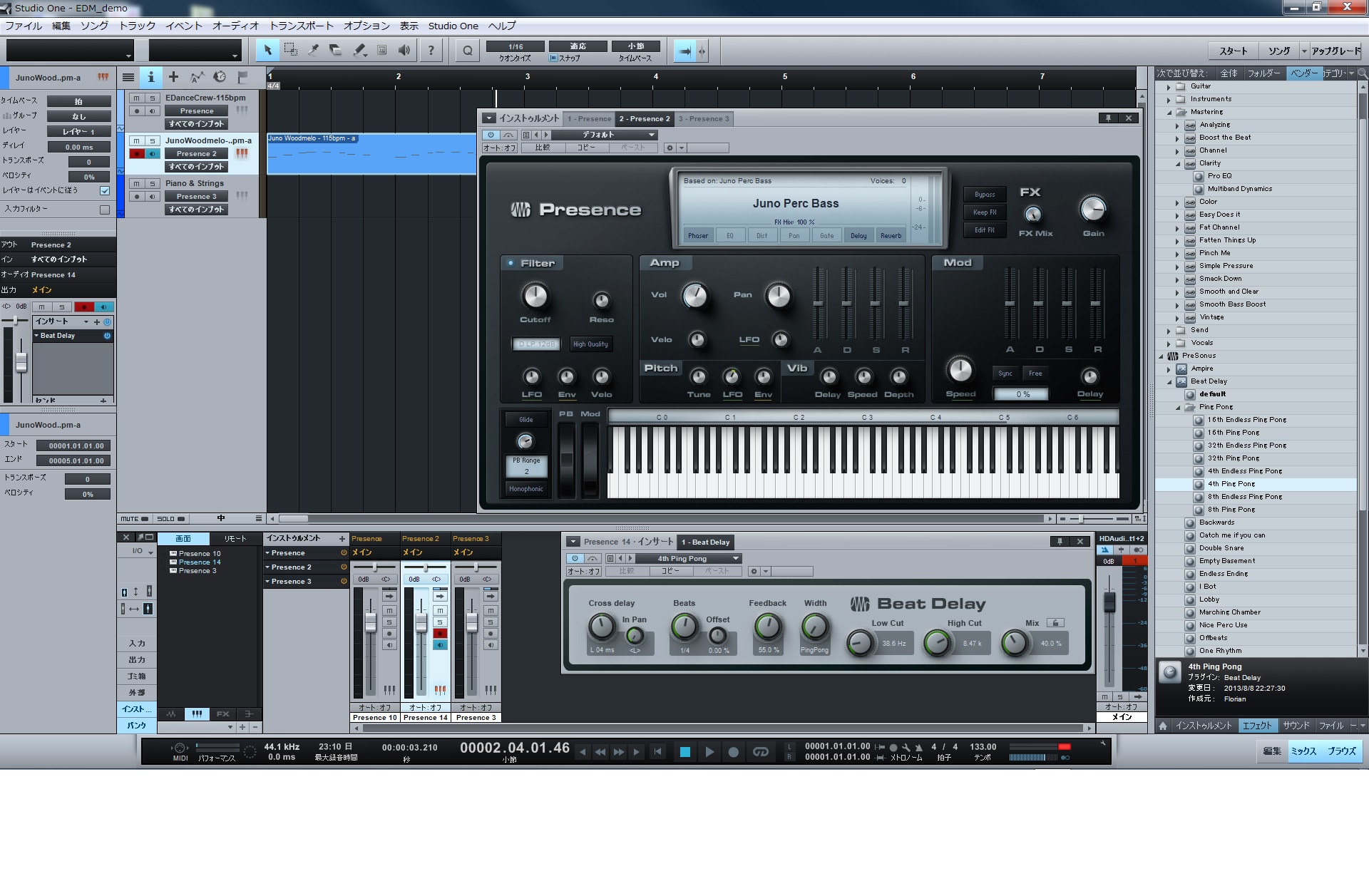今回はStudio One Freeがトラブったときの対処法についてお伝えしていきます。
DTM入門者で最初にぶつかる問題で上位にくるのが、
「音が出ない!」
ある程度、DAWソフトに慣れてくれば自己解決できてしまうと思いますが、
DTMを始めたてのうちは何かトラブルが起こると、途端に思考停止に陥ってしまうものです。
1.DAWのトラブル解決方法
結果としては、単純に音が出ない状態になっているのですが、その原因は様々あります
かなりのおっちょこちょいさんだと、「オーディオインターフェイスの電源が入っていなかった」という話もちょいちょい耳にします。
DAWで音が出ない原因として、大きく3つの原因が考えられます。
2.オーディオインターフェイスの出力設定を確認する
・オーディオインターフェースの出力設定
まず、ミキサー画面のマスターバスの出力先を確認してあげます。
Studio One 3 Primeの場合は、メイン出力の部分ですね。
ここで接続されている、オーディオインターフェースのステレオ出力を選択します。
オーディオインターフェースを接続していない場合は、Realtek等のWindows標準サウンド出力が表示されます。
3.MIDIデバイスの設定を確認する
・MIDIデバイスの設定
入門者にとってややこしいのがMIDIの設定です。
MIDI信号は「音そのものではありません」
演奏情報のデータ通信がMIDIなのです。
詳しくは
MIDI機器の配線方法!
の記事もチェックしてみてください。
Studio One Freeで音を鳴らす場合は、ほとんどソフトウェア音源で鳴らすことが多いと思います。
外部MIDIキーボードから音を鳴らす場合、Studio One FreeからそのMIDIキーボードが
見えている必要があります。
その設定を行うのが、オプションメニューの外部デバイスの設定になります。
4.DAW上のルーティング(接続)の設定を確認する
・DAW上のルーティング(接続)の設定
DAW上での音の信号の流れは、必ず入力元と出力先まで一方向で音の信号が流れていきます。
そのために複数トラックをステレオ出力にまとめるためにミキサー画面があります。
各トラックへの入力元は、録音した歌や楽器、ソフトウェア音源、サンプル素材などのオーディオデータになります。
その途中でプラグインエフェクトをかけたりします。
それらが最終的にメインバスにまとめられて、オーディオインターフェースから出力されます。
もし、音が出ない場合はこれらの途中のどこかでデータが途切れてしまっていることが考えられます。
5.まとめ
まとめると、
・オーディオインターフェースの出力設定
・MIDIデバイスの設定
・DAW上のルーティング(接続)の設定
ほとんどの場合、いずれかが原因であることが多いと思います。
調子悪い!と感じたときは、ぜひ確認してみてください。